更新日:2022/07/20

Skype(スカイプ)の特徴は?使い方や無料で使える機能を紹介します!

【監修】株式会社ジオコード マーケティング責任者
渡辺 友馬
スマホやチャットアプリの普及により、無料通話やチャットが当たり前の連絡手段になってきました。
そんな便利なサービスの先駆者ともいえるのが「Skype(スカイプ)」です。
プライベートだけでなく、ビジネスとしても便利なスカイプについて詳しく紹介していきます。
【あわせて読みたい:オンライン営業に使えるツール、SFAとは】
以下の記事では近年のBtoBビジネスに必須の営業支援ツールSFAについて紹介しています。合わせてご覧ください。
この記事の目次はこちら
スカイプとは
スカイプとは、マイクロソフトが開発・提供しているサービスです。
アカウントをもっていれば、国内だけでなく国外の方とも無料で通話やチャットができます。
また、ビデオ通話やファイルの送信もできますので在宅勤務やテレビ会議で利用する企業も増えてきています。
スカイプのダウンロードからアカウント作成・編集まで
スカイプの利用には、アプリのダウンロードとアカウント作成が必要です。
ダウンロード方法
まずはアプリをダウンロードしましょう!
デスクトップ用と携帯電話用で分かれていますので、スカイプを使いたいデバイスを選択してください。
デスクトップの場合、ダウンロード横のプルダウンからWindows・Mac・Linuxの仕様を選べます。
スカイプ公式サイト https://www.skype.com/ja/get-skype/
アカウント作成
アプリがダウンロードできたら、次はアカウント作成です!
作成には次のいずれかの情報が必要
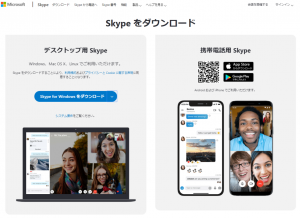
ですので事前に確認しておきましょう。
・Microsoft アカウント
・電話番号
・メールアドレス
■Microsoft アカウント
(電話番号やメールアドレスで登録する方は「作成」をクリック)
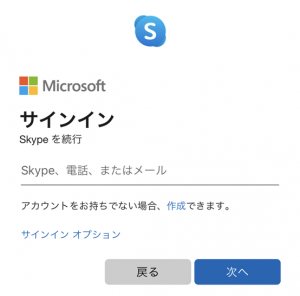
■電話番号
(メールアドレスで登録する方は「または、既にお持ちのメールアドレスを使う」をクリック)
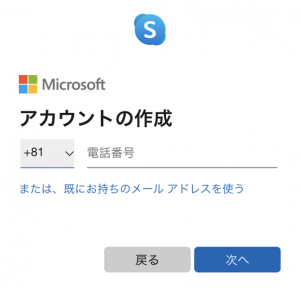
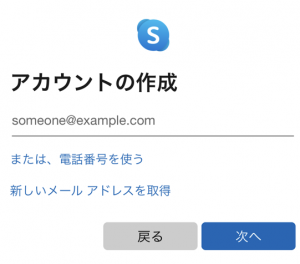
■メールアドレス
いずれかの方法で登録を行えば、その後にパスワードと名前の入力が行えます。
入力後、本人確認のため登録したアドレスや電話番号宛にコードが送られますので正確にコードを入力しユーザー確認をすればアカウントの作成は完了です!
■パスワードの設定
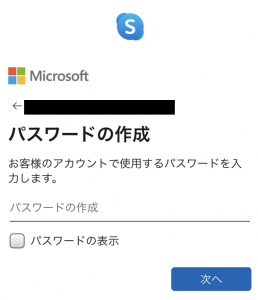
■お名前の入力
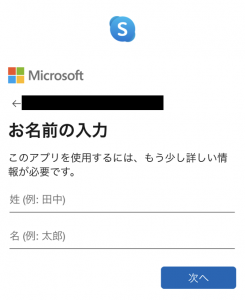
■コード入力画面
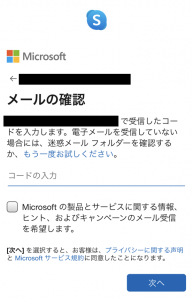
■ユーザー確認
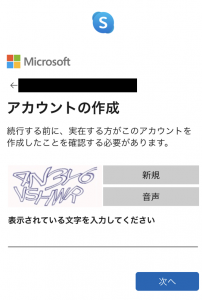
アカウント編集
アカウント作成後、自分のアイコンをクリックして「Skypeのプロフィール」を開けば自分のプロフィールを変更できます。
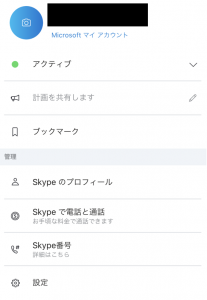
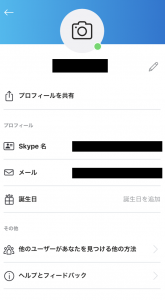
【あわせて読みたい:オンライン営業に使えるツール、SFAとは】
以下の記事では近年のBtoBビジネスに必須の営業支援ツールSFAについて紹介しています。合わせてご覧ください。
スカイプでできること
冒頭でもお伝えしましたが、スカイプには無料で使える機能がたくさんあります。
また、有料サービスを利用すればスカイプアカウントを持たないユーザーに対しても通話できます。
ここではよく使われる機能を紹介しますが、他にも便利な機能が多数ありますので気になる方は公式サイトをチェックしてみてください!
スカイプ公式サイト https://www.skype.com/ja/features/
基本機能(無料)
無料で使える機能です。
・通話
・ビデオ通話(複数可)
・チャット
・ファイル送信
・画面共有
・音声メッセージ
有料でできること
有料サービスではスカイプアカウントを持っていない人に対して、通話やメッセージのやり取りができます。
・固定電話への通話
・携帯番号への通話
・SMSテキストメッセージの送信
スカイプの使い方
それでは、スカイプの基本操作を紹介します。
プライベートからビジネスシーンまで、さまざまな場面で活用できる代表的な機能の使い方をお伝えします。
通話
通話は、主に2つのパターンで行えます。
■チャットや連絡先から
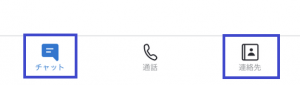
通話したい相手をクリックし、メッセージ画面(チャットボックス)を開きます。
右上に電話マークが表示されますのでそれをクリックすれば通話が開始されます。
通話画面の赤い受話器マークをクリックすると通話が終了します。
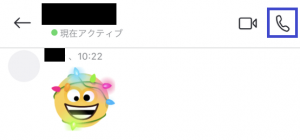
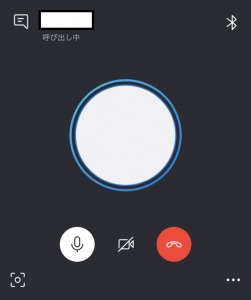
■連絡先から
連絡先一覧から通話したい相手を探し、右側にある「電話マーク」をクリックすれば通話が開始されます。
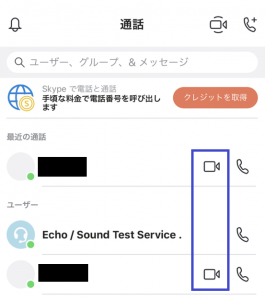
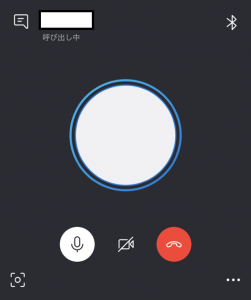
こちらも、通話画面の赤い受話器マークをクリックすると通話が終了します。
ビデオ通話
ビデオ通話は「ビデオマーク」をクリックすれば開始します。
場所は、上記にあった「電話マーク」の隣です。
■メッセージ画面(チャットボックス)
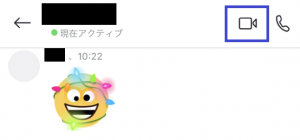
■連絡先一覧
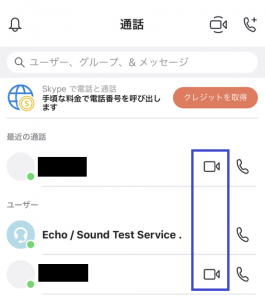
こちらも、通話画面の赤い受話器マークをクリックすると通話が終了します。
画面共有
ビデオ通話の際に、自分の画面を相手にみせる画面共有の機能もあります。
テレビ会議などでも活用できますね!
■ビデオ通話をした状態で画面共有を行う
ビデオ通話中に「画面を共有」をクリック
(スマホやタブレットの方は右下の「…」をタップすると表示されます)
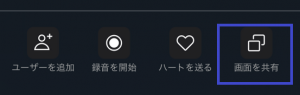
さまざまなアプリが表示されますが、Skype同士で画面共有を行いたいので「Skype」を選択して「ブロードキャストを開始」をクリックします。
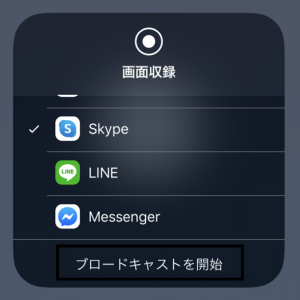
ブロードキャストが開始されたら、自分の操作している画面が相手にも映るようになります。
自分の目に映っている画面が相手にも見えている状態です。
見せてはいけない情報はあらかじめ整理して隠しておきましょう!
(画面共有を受信している側の画像)
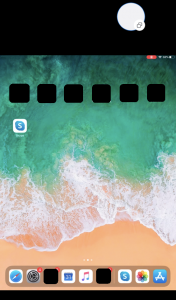
画面共有をやめたいときはSkypeの通話画面に戻り「ブロードキャストを停止」をクリックします。
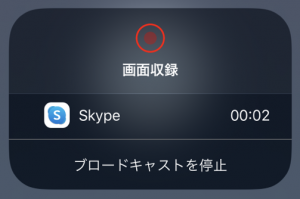
メッセージ
メッセージのやり取りももちろんできます!
■チャットや連絡先から
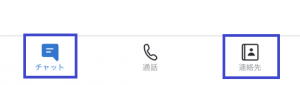
通話したい相手をクリックし、メッセージ画面(チャットボックス)を開きます。
テキストボックスにテキストやスタンプを入力して送信すればチャットを送ることができます。
また、左下にある「+」を展開すると写真や画像などのファイルも送信できますのでぜひいろいろ試してみてください!
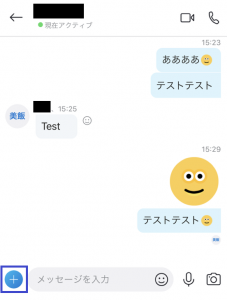
使用する上での注意点
便利で使いやすいスカイプですが、いくつか注意点があります。
使用前にしっかり確認しておきましょう!
無料で使うには相手がスカイプアカウントを持っていないといけない
スカイプの有料サービスの場合は固定電話や携帯電話番号にスカイプから通話ができますが、無料で通話をする場合は、相手がスカイプのアカウントを持っている必要があります。
ダウンロードやアカウント作成は簡単にできますが、直前になって慌てて作業するとテンポが悪くなっちゃいますよね。
相手がアカウントを持っているかどうか、事前に確認するのが良いでしょう。
ネット環境が悪いと使いづらくなる
スカイプはインターネットを通じて通話を行います。
そのため、ネットの環境が整っていないと、通話の声が聞き取りづらくなったり、途中で切れてしまったりしてしまう危険があります。
もし会社で取引先とのビデオ会議をしている時に、内容が聞き取れなかったり途中で退出してしまったりしたら、、、ちょっと気まずいですよね。。
ネット環境の整備や接続のテストは、事前にしっかりしておく必要があります。
まとめ
スカイプのダウンロード方法や便利な機能の使い方、そして注意点を紹介しましたがいかがでしたでしょうか。
無料通話やチャットが当たり前になってきていますが、最近は、在宅勤務やリモートワークも普及してきたりと、活用の場はプライベートからビジネスの場にどんどん広がってきています。
これからスカイプを使う方、スカイプを始めようかなと思っている方、使い方がわからない方などに少しでもお役に立てれば嬉しいです!
【あわせて読みたい:オンライン営業に使えるツール、SFAとは】
以下の記事では近年のBtoBビジネスに必須の営業支援ツールSFAについて紹介しています。合わせてご覧ください。


